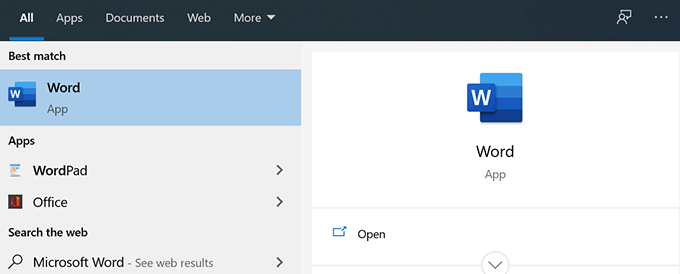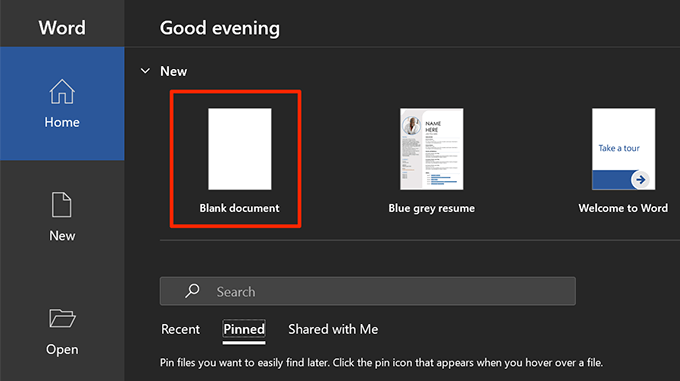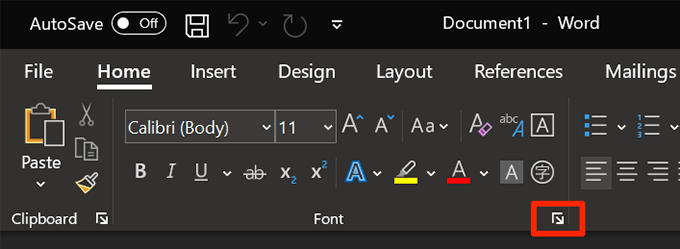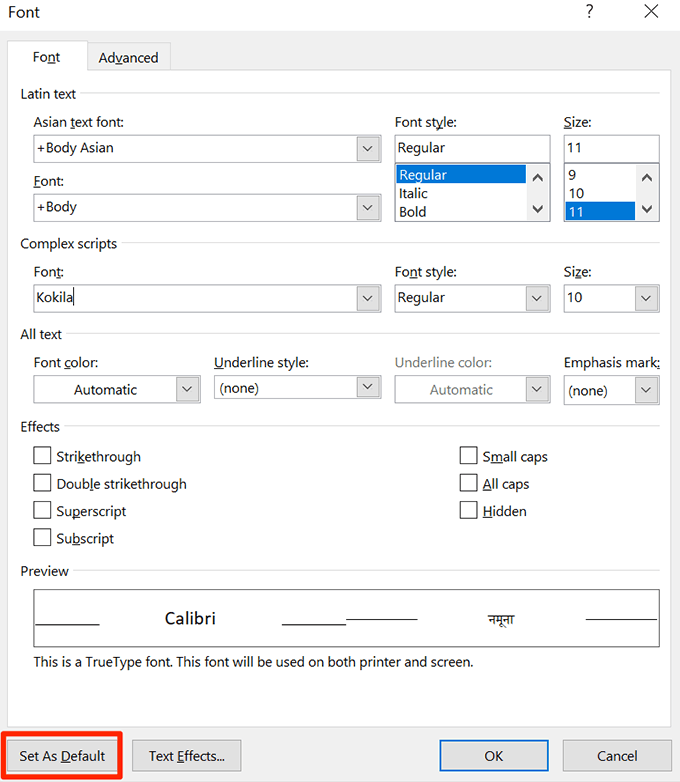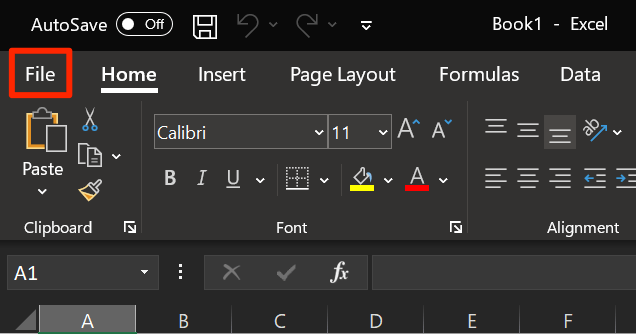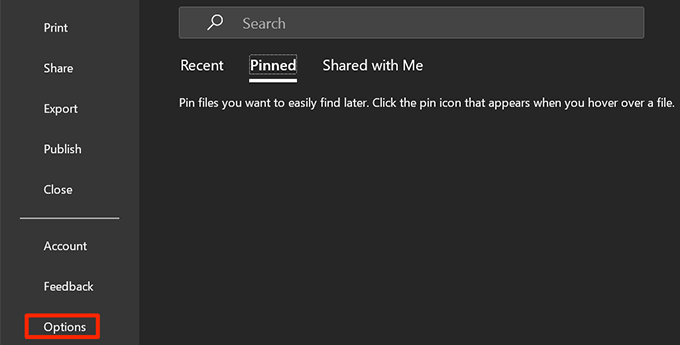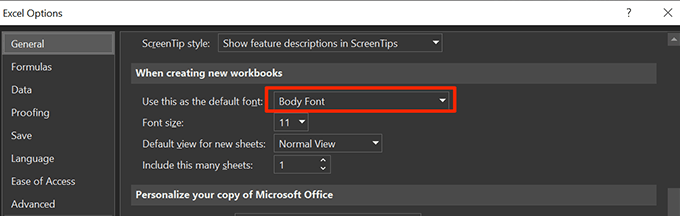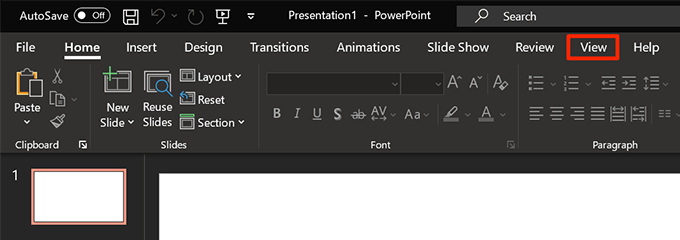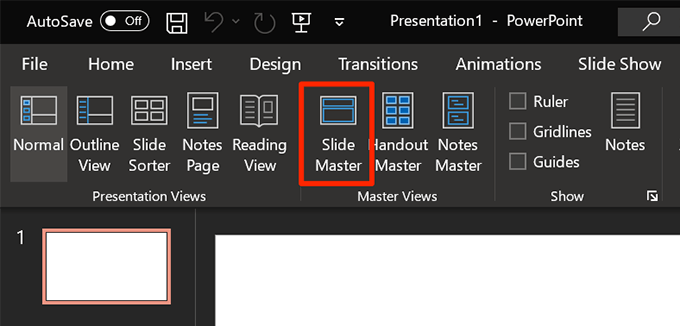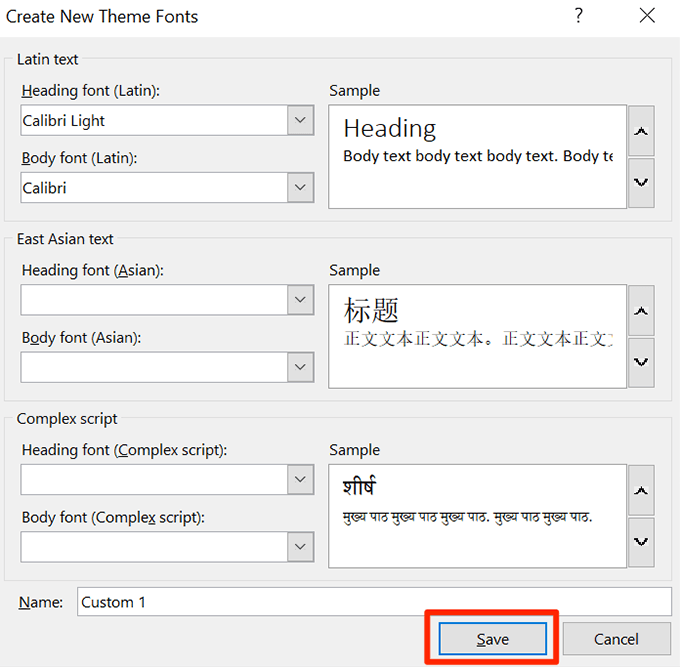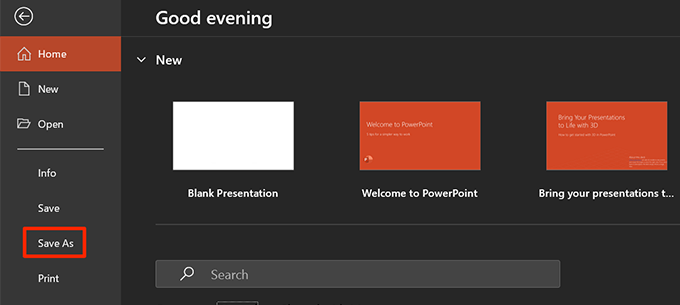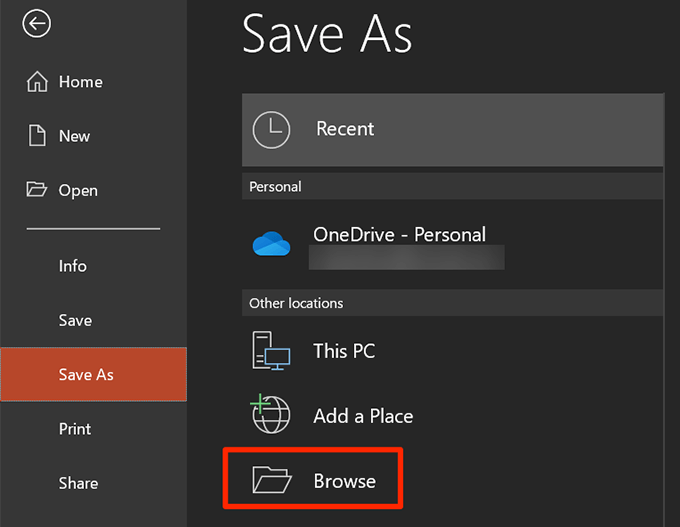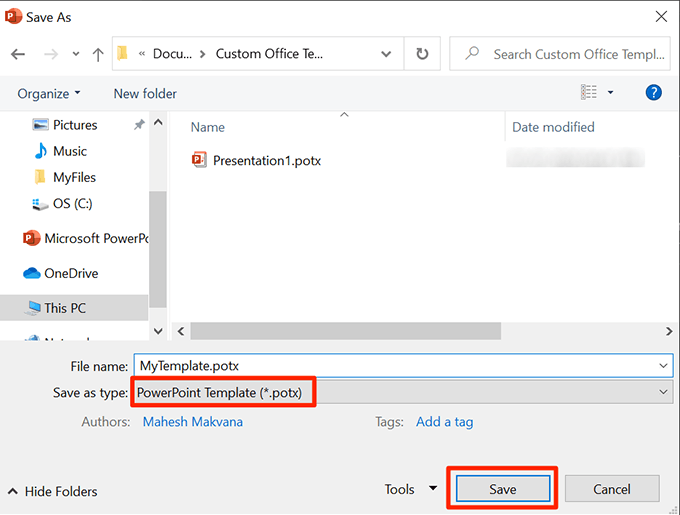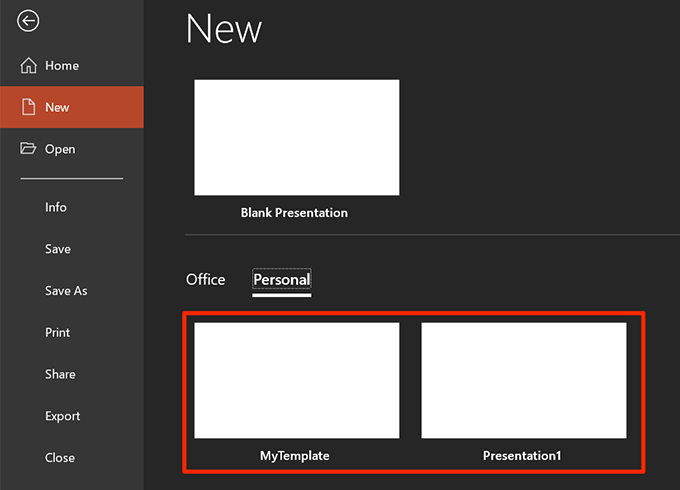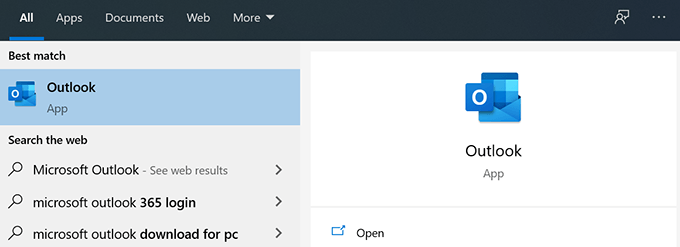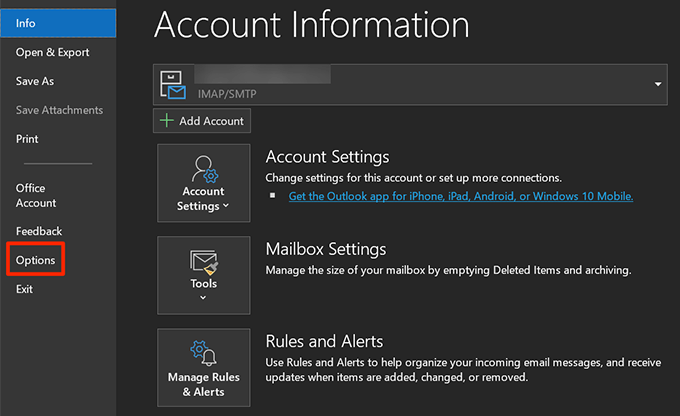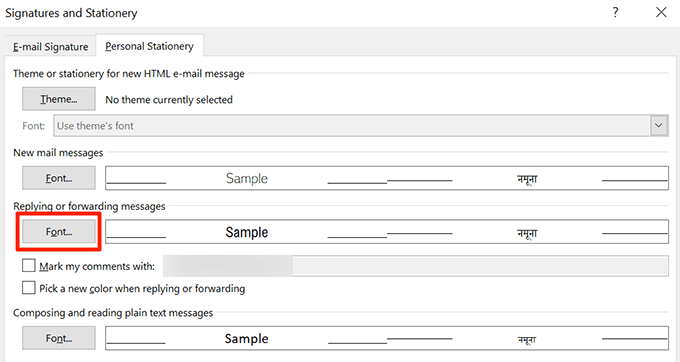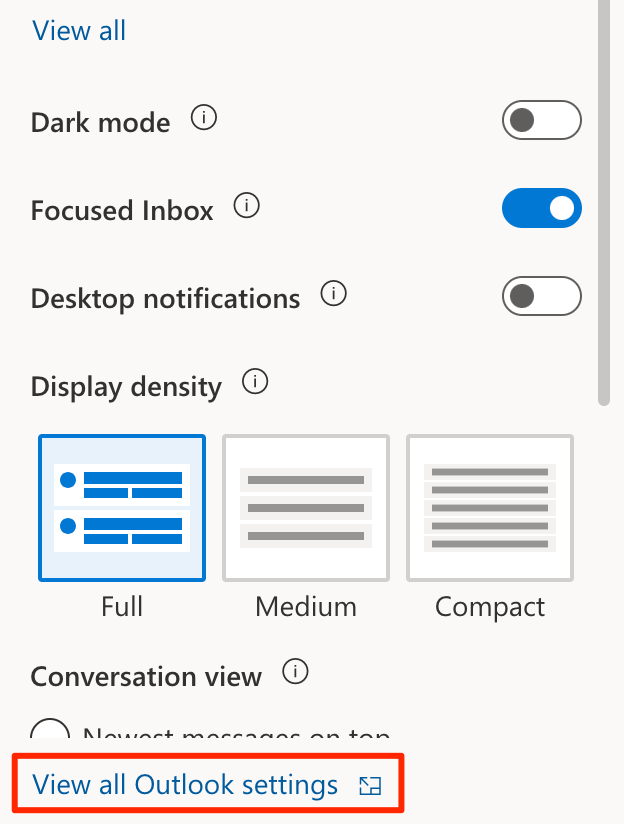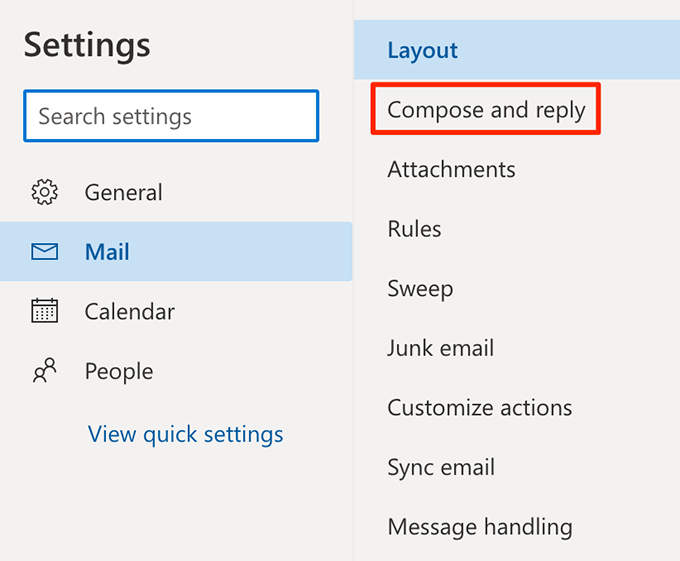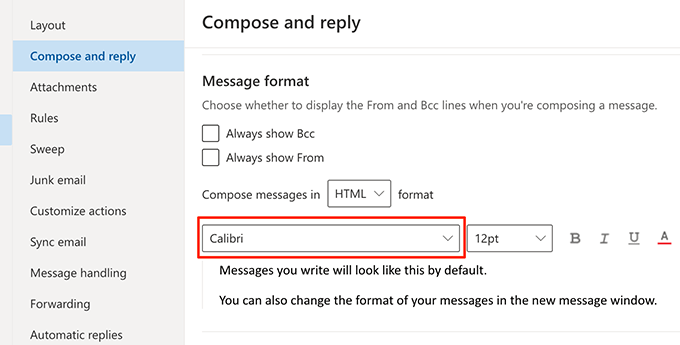Microsoft Office允许您在文档中使用您喜欢的任何字体 。但是,当您关闭这些Office程序时,它不会保存您的字体设置。然后,这需要您在每次创建新文档时都选择首选字体。
如果您倾向于在Office文档中使用使用某种字体 ,最好将该字体设置为所有Office应用程序中的默认字体。有多种方法可以在Word,Excel,PowerPoint和Outlook等各种应用程序中更改默认字体。
如何在Microsoft Word中更改默认字体
在微软Word 中设置默认字体非常容易,并且您无需编辑配置文件即可执行此操作。
启动Microsoft Word。
单击右侧显示空白文档的选项窗格以创建新文档。
在文档编辑屏幕上,单击字体部分中的箭头图标以打开字体设置菜单
您现在可以选择要设置为默认字体的首选字体。也可以使用下拉菜单为字体设置自定义样式。然后单击底部的设为默认值按钮。
Word会问您想要哪种类型的文档将所选字体设置为默认字体。选择所有基于Normal.dotm模板的文档选项,然后单击确定。
再次单击确定。
Microsoft Word现在将使用您选择的字体作为所有空白模板文档的默认字体。如果您使用其他模板,则Word将使用那些 的默认字体。
如何在Microsoft Excel中更改默认字体
Microsoft Excel 可让您为新电子表格配置几个选项。这些选项包括字体大小,图纸的默认视图,要创建的图纸数和字体样式。
要在Excel中更改默认字体:
In_content_1全部:[300x250] / dfp:[640x360]->
启动Excel并创建一个新的电子表格。
单击左上角的文件标签。
在左侧边栏的底部,有一个选项的选项。单击它以打开Excel设置菜单。
从左侧栏中的可用选项中选择常规。
向下滚动右侧窗格,直到看到创建新工作簿时部分。在此部分下,点击使用该字体作为默认字体下拉菜单,然后选择新的默认字体。
单击底部的确定保存更改。
如何在Microsoft PowerPoint中更改默认字体
Microsoft PowerPoint允许您将特定字体应用于当前演示文稿中的所有幻灯片,但不能为所有新的演示文稿设置默认字体。但是,您可以创建一个模板,该模板将在基于此模板的所有演示 上使用您选择的字体。
为整个当前演示文稿设置默认字体
使用PowerPoint打开您的演示文稿。
点击视图标签。
在以下屏幕上选择Slide Master。
确保您位于幻灯片母版标签中。然后单击背景部分下的字体。
您现在可以选择当前演示文稿的默认字体。
单击底部的自定义字体以查看更多选项。
PowerPoint现在将允许您为默认字体指定更多选项。在底部输入此字体样式的名称,然后单击保存保存自定义。
使用默认字体创建模板
您可以制作一个演示模板 ,并使用您选择的字体,以后使用此模板的所有演示文稿都将使用您选择的字体。
打开PowerPoint,单击查看标签,然后选择Slide Master。
单击幻灯片母版标签下的字体,然后指定默认字体。
您现在需要将这些设置另存为模板。点击顶部的文件,然后从左侧栏中选择另存为。
单击右侧窗格上的浏览。
导航到您的文档文件夹,然后选择自定义Office模板文件夹。
输入模板名称,从另存为下拉菜单,然后点击保存。
要使用此模板创建新的演示文稿,请单击在PowerPoint主界面和频道上按新建oose 个人,后跟您的模板名称。
如何在Microsoft Outlook中更改默认字体
关于外表 的一件好事是,它允许您为各种目的设置默认字体。您可以为新电子邮件设置默认字体,也可以为回复或转发电子邮件 设置默认字体。
在Outlook for Desktop中更改默认字体
打开Microsoft Outlook。
点击文件标签。
从左侧栏中选择选项。
在屏幕上打开的框中单击邮件标签。
从右侧开始-手侧窗格中,选择信纸和字体按钮。
您现在可以为Outlook设置默认字体。单击新邮件部分下的字体,从系统中选择一种字体。
点击答复或转发邮件部分下的字体,为您的电子邮件答复和转发设置不同的默认字体。
最后,单击底部的确定保存更改。
更改默认字体Outlook for Web
使用Outlook for Web时无法从计算机上存储的字体中进行选择,但确实有大量的预装字体 个可供选择。
在浏览器中打开Outlook网站 。
登录到您的Outlook帐户。
单击顶部的设置图标-右上角和sele ct 查看所有Outlook设置。
单击撰写并答复。
向下滚动右侧窗格,直到看到消息格式部分。在此部分下,单击字体下拉菜单,然后为Outlook网站选择新的默认字体。
点击保存底部的strong>保存设置。
在常用的Office应用程序中更改默认字体可以节省大量时间。如果找不到所需的字体,可以在计算机上add fonts to 微软Word 和其他应用程序。
您最喜欢Office文档的字体是什么?是默认的Calibri字体,还是您仍在使用Times New Roman?在下面的评论中让我们知道。
相关文章: